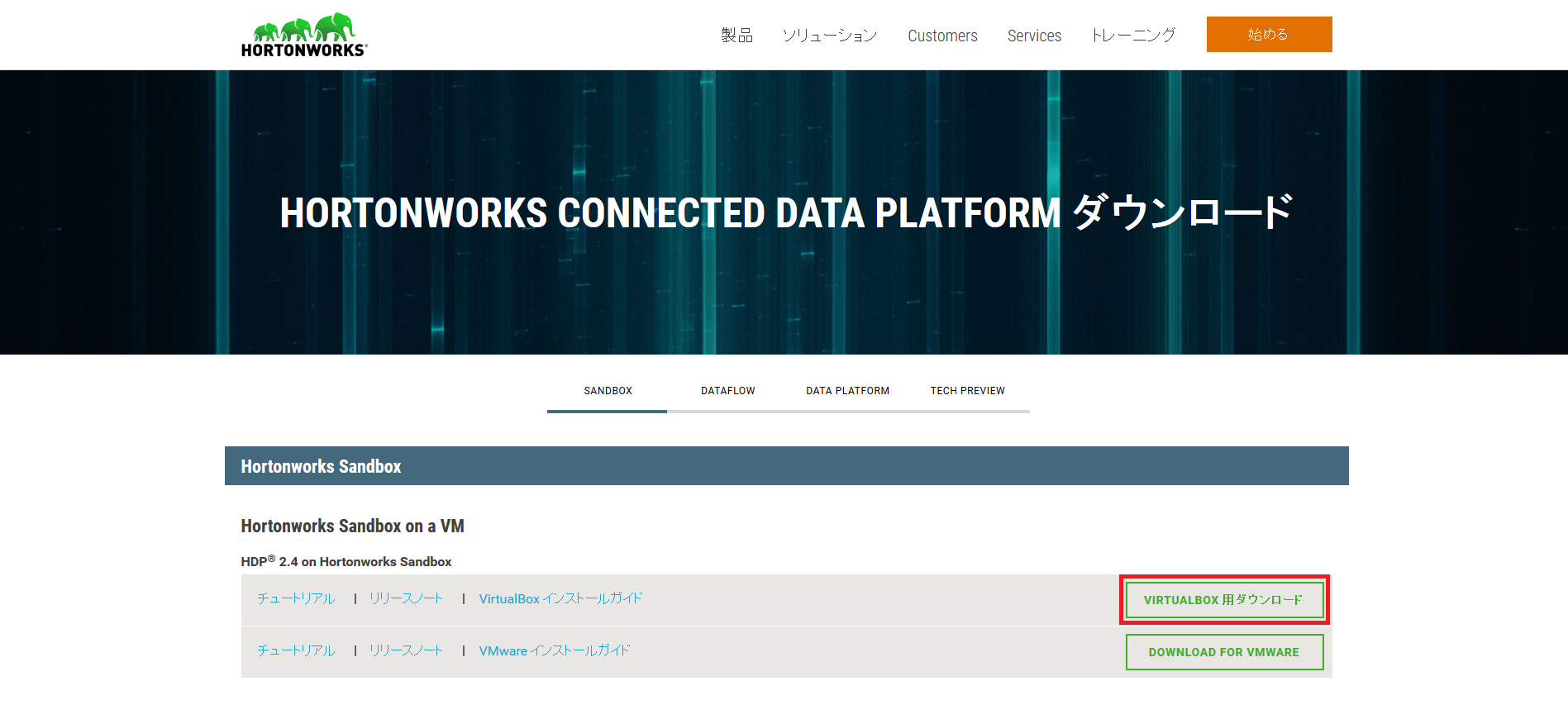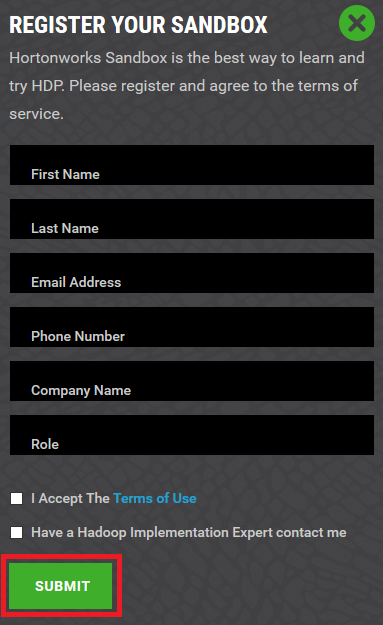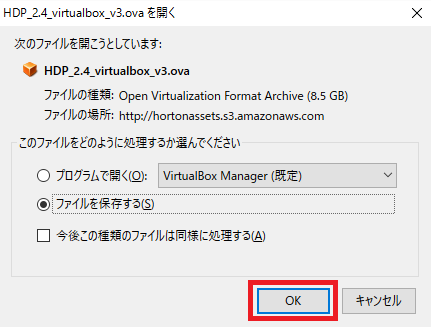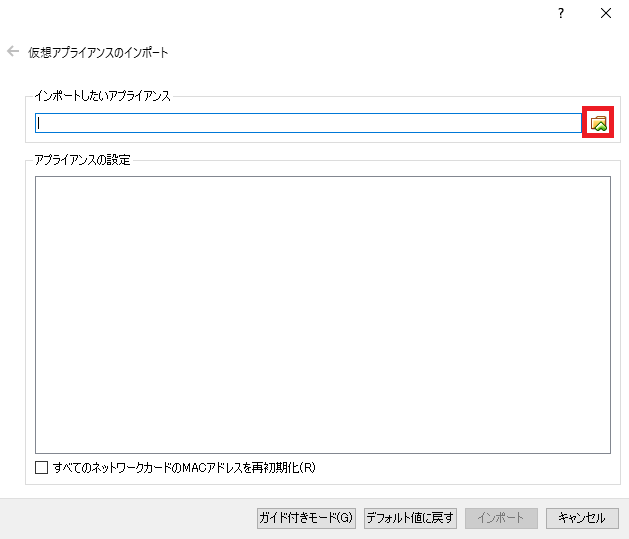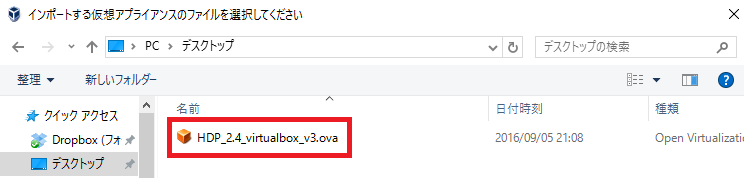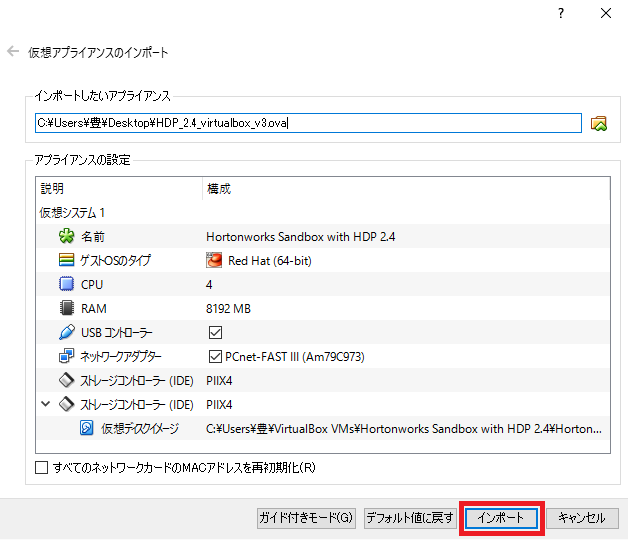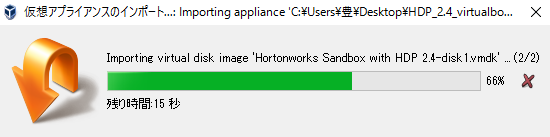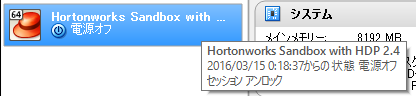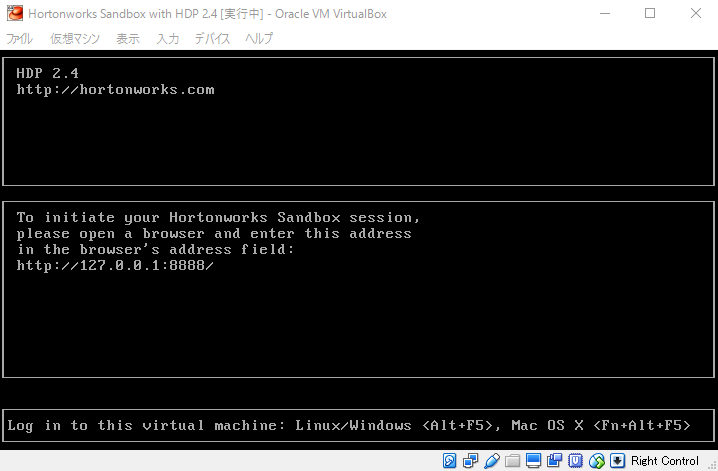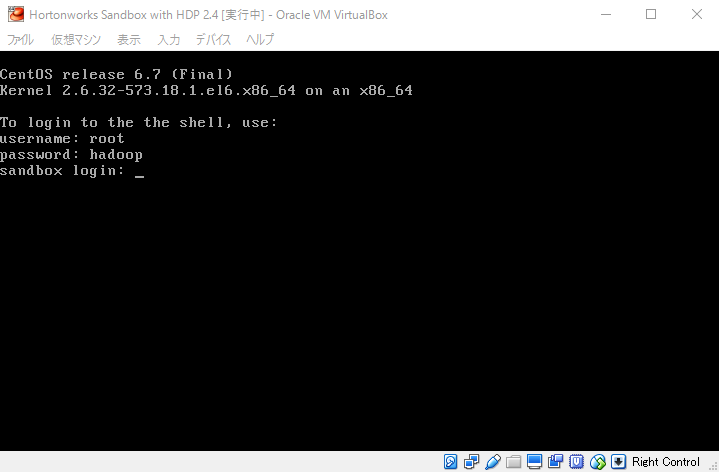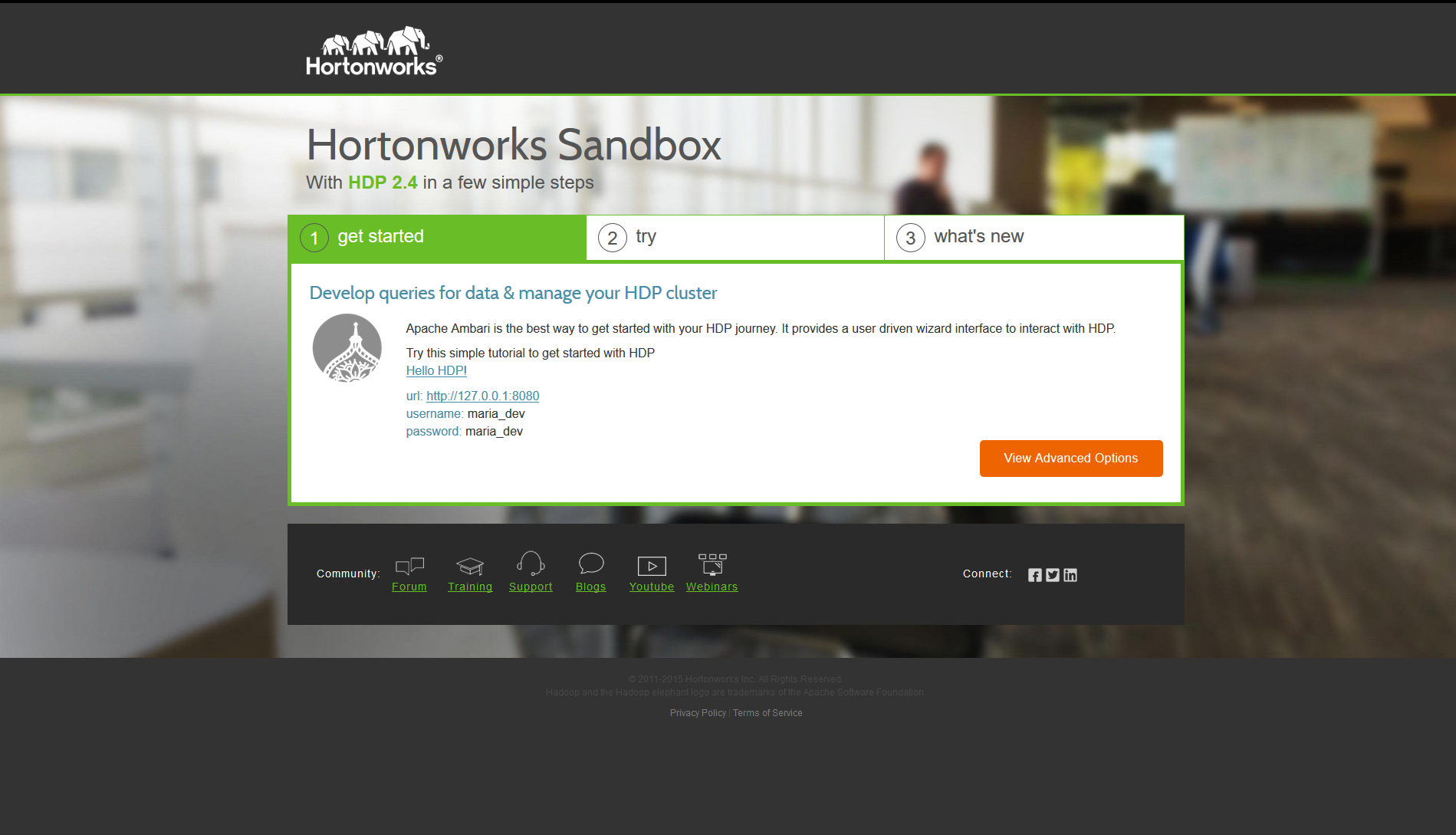Hortonworks SandboxをVirtualBoxで起動する手順を記載します。
事前にVirtualBoxを以下からダウンロードして、インストールしておきましょう。
https://www.virtualbox.org/wiki/Downloads
推奨環境
- VirtualBox: 4.2 or later
- CPU: 64-bit machine with a multi-core CPU that supports virtualization
- BIOS: enable for virtualization support
- RAM: At least 8 GB of RAM(The more,the better)
Hortonworks Sandboxのダウンロード
以下手順に従ってダウンロードします。
URL: https://jp.hortonworks.com/downloads/#sandbox
1.「VIRTUALBOX用ダウンロード」ボタンを選択します。
2.「REGISTER YOUR SANDBOX」に必要事項を入力して「SUBMIT」ボタンを選択します。
3.「OK」を選択します。
容量が約9GBあるため、ダウンロードに少し時間がかかります。
VirtualBoxへのインポート
1.VirtualBoxを起動し、[ファイル]-[仮想アプライアンスのインポート]を選択します。
2.参照ボタンを選択します。
3.ダウンロードした「HDP_2.4_virtualbox_v3.ova」をダブルクリックします。
4.「インポート」ボタンを選択します。
5.しばらく待ちます。
6.Hortonworks Sandbox with HDP2.4 という仮想マシンが出来るので、起動します。
7.Linux/Windowsの場合は、、Mac OS Xの場合は、を押して、ログイン画面を表示します。
11.ユーザをroot、パスワードをhadoopでログインし、初期パスワードの変更を行い、ログイン完了となります。
管理画面の起動
1.ブラウザを起動し、http://127.0.0.1:8888/ に接続します。
以上で Hortonworks Sandbox on VirtualBox は完了となります。